MagSafe 是升级 iPhone 的最佳理由
要点
MagSafe 配件提供便利的功能,例如电源捕捉、安全充电、自动对齐以及对其他配件的支持。 正品 MagSafe 产品已经过严格测试,而“MagSafe 兼容”充电器的充电速度可能较慢。 MagSafe 技术支持智能用例,例如安全磁性对准、床头柜功能和增强的连续性摄像头功能。如果您尚未使用 MagSafe 配件,您就错过了 iPhone 最方便的功能之一。 MagSafe 为 iPhone 12 及后续机型带来了电源捕捉、安全充电、自动对齐以及支持其他配件等优势。
MagSafe 是什么? MagSafe 值这个钱吗?
MagSafe 是 Apple 基于 Qi(发音为“chee”)行业规范的专有无线充电协议。 iPhone 中的圆形磁铁阵列和垂直磁铁可形成牢固的连接,将充电线圈与充电板对齐。
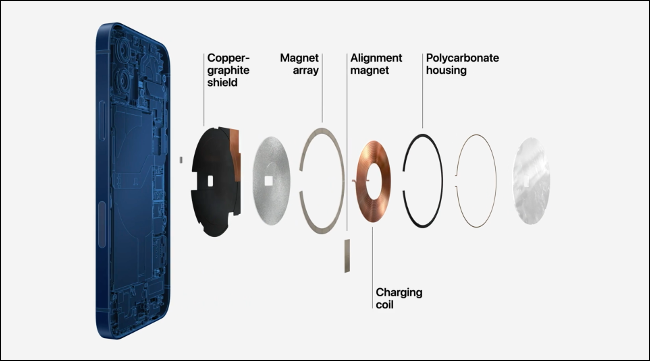
正品 MagSafe 产品在包装上标有“Made for MagSafe”徽章。这表明该配件经过了严格的测试,符合苹果的兼容性和安全标准。由于官方认证需要花钱,MagSafe 产品的价格比 Qi 产品贵,但可以通过独家福利弥补这一点。
避免使用“MagSafe 兼容”充电器。这些是标准 Qi 充电器,添加了磁铁,尚未通过 Apple 认证,充电速度较慢,功率为 5 至 7.5 瓦。
苹果专门为 iPhone 12 系列及更高版本、Apple Watch 和一些 AirPods 型号打造了 MagSafe。因此,MagSafe 无法在没有粘贴式适配器或带有磁铁的特殊外壳的 Android 手机上运行。
值得庆幸的是,Apple 支持这两种协议,因此您可以安全地使用 Qi、Qi2 或 MagSafe 充电器来使用 iPhone。然而,iOS 将 Qi 充电速度限制为 7.5 瓦,即使充电器为 15 瓦。 Qi2 产品和正品 MagSafe 充电器不存在此类限制。
MagSafe、Qi 和 Qi2 依靠电磁场来传输能量,在此过程中会损失一些无线功率以产生热量。为了最有效地充电,请坚持使用电线。
Apple 同意全球电力联盟将其磁力配置文件纳入最新的 Qi2 规范。此外,作为其 MFi 许可计划的一部分,该公司还免除了 MagSafe 认证费。得益于这些举措,Qi2 认证的充电器支持磁力对准和 iPhone 上的 15W 充电。 Qi2 已成为 Android 的 MagSafe!

建议多平台家庭购买 Qi2 充电器,以面向未来并兼容 iPhone 和未来的 Android 手机。
5 个您会喜欢的 MagSafe 福利
MagSafe 凭借其安全的磁性对齐赢得了我的青睐,但我几乎不知道投资 MagSafe 兼容的充电座将带来全新的体验。
磁性对齐使充电快速轻松
每次我将 MagSafe 电池组扣到 iPhone 背面时,iPhone 中的内置磁铁都能确保正确对齐。与必须手动排列 Qi 充电板(如果我需要拿起手机再重新排列)相比,这真是一种解脱。

由于 Apple 使用了强磁铁,我可以自信地使用 MagSafe,因为我的 iPhone 不会从 MagSafe 安装座或充电座上掉落!
MagSafe 待机模式 = 终极床头柜
床头柜功能是我最喜欢的 MagSafe 用例之一。当 iPhone 在 MagSafe 支架上横向充电时,iOS 会自动激活待机模式。

该功能接管了 iOS 用户界面,提供专用的全屏体验,其中包括来自针对远距离浏览而优化的应用程序的时钟和信息片段。更好的是,您可以自定义待机钟面、小部件和强调色。
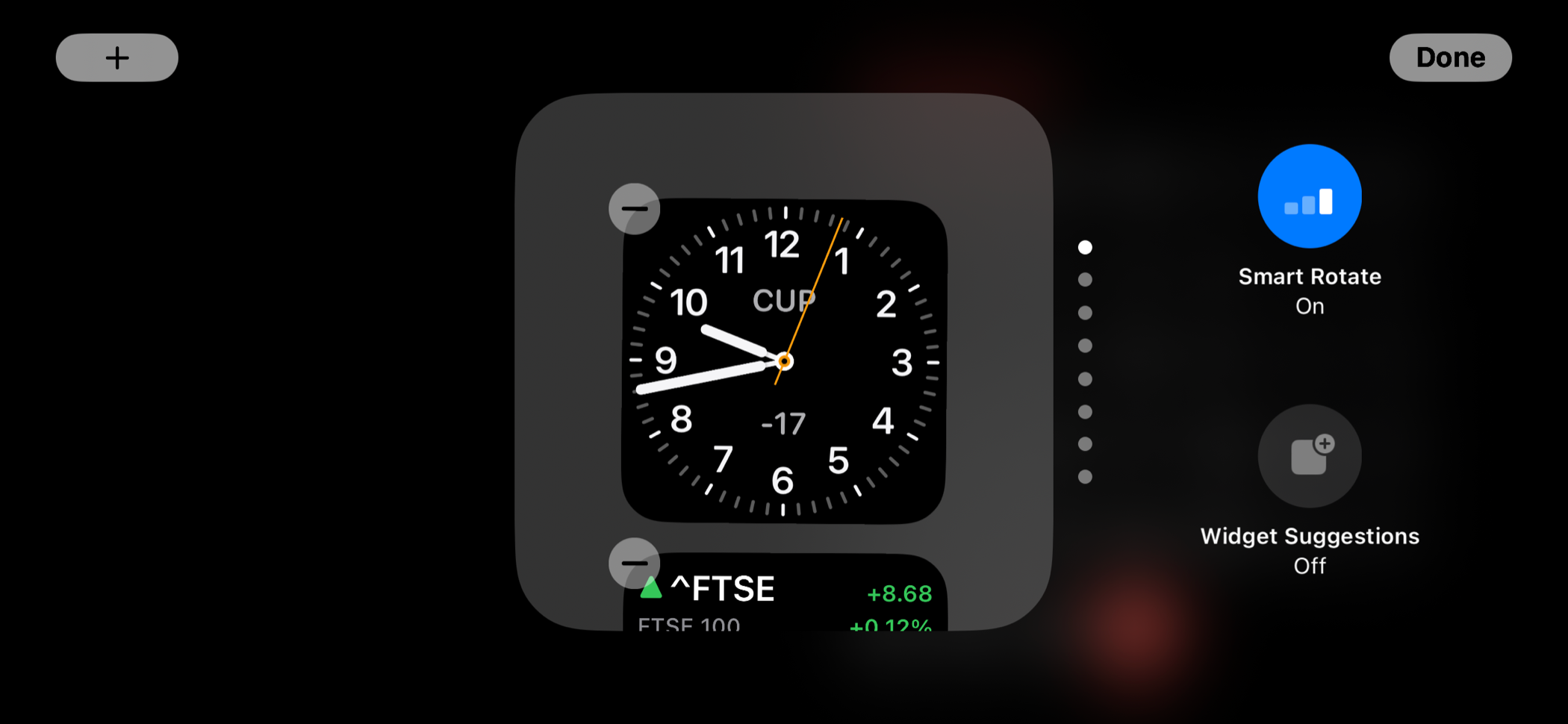
在待机设置中打开“夜间模式”,以在夜间使用红色界面,这样不会扰乱您的睡眠,也不会在您在夜间醒来时导致您失明。半夜。
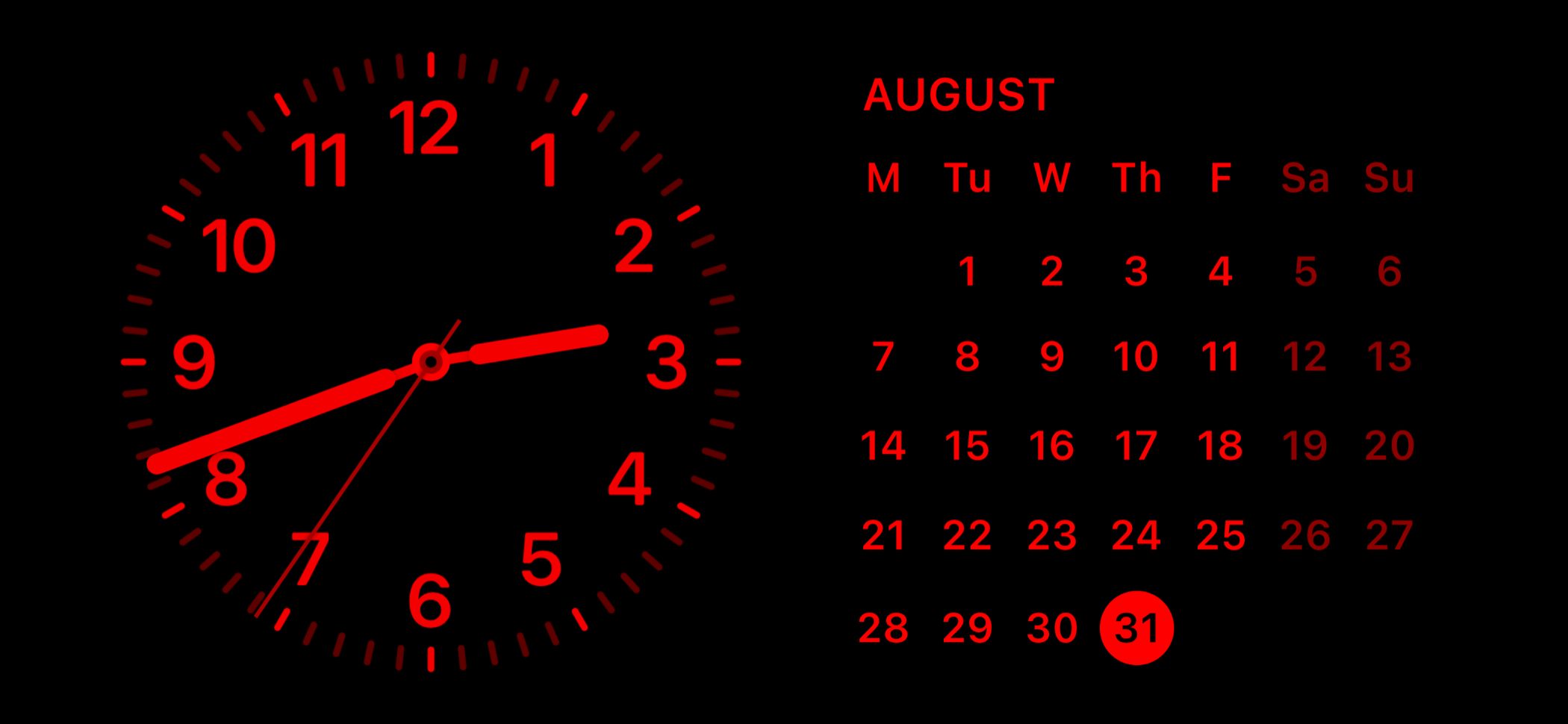
StandBy 给了我一个完美的借口来摆脱床头柜上的智能扬声器。我拥有多个 MagSafe 充电座,适用于我的办公桌、床头柜和厨房柜台。现在我确信每个人都至少需要两个 MagSafe 支架,一个用于家庭,另一个用于工作。
MagSafe 将您的 iPhone 变成智能显示器
全天使用时,待机模式会将您的 iPhone 变成智能仪表板,只要有一个小部件,它就可以显示任何信息!

我设置了“待机”,以便在连接到桌面书写站时显示与工作相关的事件、提醒和时钟。苹果对细节的关注就体现在这里:StandBy 会记住您在每个使用 MagSafe 充电的地方的偏好。
例如,StandBy 会识别我何时使用床头柜上的 MagSafe 为 iPhone 充电,从而触发该位置保存的偏好设置。我的床头柜设置包括精选照片小部件和城市数字钟面(我发现当我早上或半夜醒来时,数字时钟比模拟时钟更容易阅读)。
MagSafe 将连续性摄像头提升到新的水平
连续性摄像头像手套一样适合 MagSafe。连续性相机可让您将 iPhone 用作无线 Mac 网络摄像头和麦克风,无需进行任何设置。
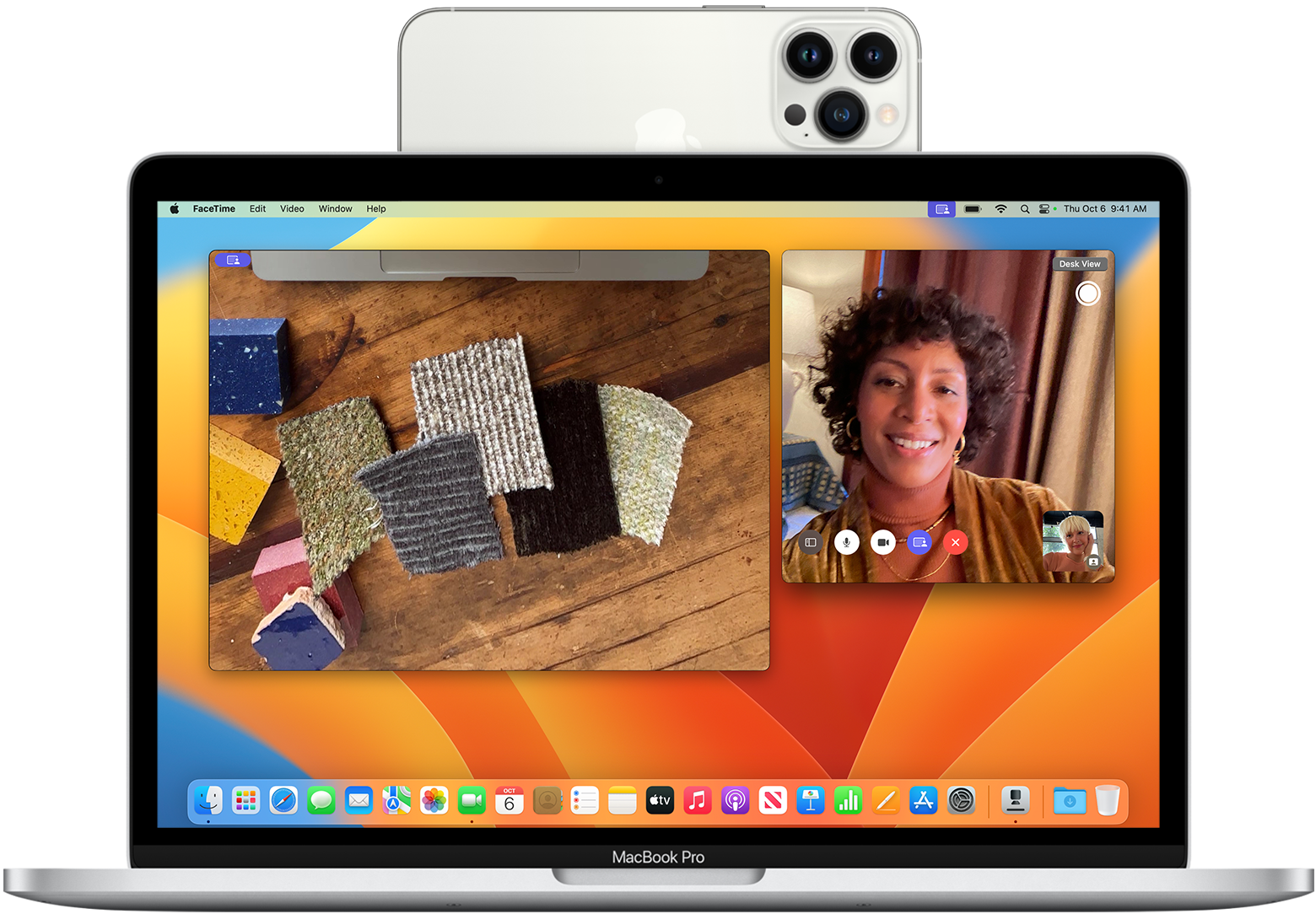
如果您的 MacBook 微不足道的网络摄像头让您在视频通话中看起来像吸血鬼,连续性摄像头会将其替换为您口袋中先进的 iPhone 摄像头
即使在光线不足的情况下,iPhone 卓越的图像处理流程也能让您在视频通话中看起来很漂亮。连续性相机还带来了 AI 视频效果,例如中央舞台、人像模式、背景模糊等,即使您的 Mac 不支持它们。
连续性摄像头与 MagSafe 支架配合良好,但您可能需要考虑专用的 MagSafe 安装座以获得最佳体验。
我仍然喜欢我的 Apple Thunderbolt Display,但它的土豆相机还有很多不足之处。 MagSafe 一下子解决了我的#FirstWorldProblem。每当在 Mac 上进行 FaceTiming 时,我都会将 iPhone 卡在 Belkin 的 MagSafe 显示器支架上,享受水晶般清晰的通话。

如果我想在家里最大的屏幕上进行视频通话,我会在 Apple TV 上启动 FaceTime,然后将 iPhone 放在固定在顶部的 Belkin 电视支架上我的电视。
Apple 提供 Belkin MagSafe 支架,适用于 Mac 台式机和显示器(40 美元)、Mac 笔记本电脑(30 美元)和电视机(50 美元)。
MagSafe 摄影支架 Beat 夹扣支架
MagSafe 无需使用笨重的智能手机夹扣支架,而是可立即将您的 iPhone 固定在三脚架上,扣合效果令人满意,而且取下也同样方便。我不想在拍摄照片时浪费时间,尤其是在切换三脚架时。

在我的所有三脚架上购买并安装了 MagSafe 支架后,我可以扣紧和松开我的 iPhone,而无需拧紧螺丝或弄乱笨重的夹子。
MagSafe 充电费用为 20 美元(如果从 Apple 购买则加倍)
MagSafe 生态系统多年来不断发展;每个人都可以找到满足自己需求的东西,而无需花太多钱。至少,您需要一个 MagSafe 充电器,但我们建议您购买一个充电座,以通过 StandBy 解锁新的用例。

您通常可以从 Anker 或 Baseus 购买 Qi2 充电器,价格低至 20 美元。苹果官方充电器的价格是这个的两倍,所以货比三家可以省点钱。熟悉 MagSafe 的所有优点后,开始使用特定配件扩展您的收藏,以满足摄影、摄像、附加电源组、钱包、骑行配件、导航支架以及您喜欢的任何其他需求。
购买合适的 MagSafe 或 Qi2 充电座,而不是平放且无法使用待机功能的充电盘。选择值得信赖的品牌是不会出错的,例如 Anker、Baseus、Satechi、ESR、Twelve South、OtterBox、Belkin、Mophie、Scosche,当然还有 Apple。

我是一个极简主义者,但我仍然没有足够的勇气去摇动裸机。一旦我发现了 MagSafe 保护壳,就没有回头路了,所以现在我使用的每个保护壳都必须有一个 MagSafe 环。

与制造商确认其保护壳是否支持 MagSafe 充电。每当你将 iPhone 放在 MagSafe 充电器上时,都必须取下保护壳,这很快就会让你感到厌倦。
您知道什么比 MagSafe 充电器更好吗?多设备 MagSafe 充电座!拥有 iPhone 和 Apple Watch 的任何人都应该获得二合一 MagSafe 充电器。

如果您也拥有 AirPods,请购买三合一充电座。您可以从上述任何品牌中挑选多设备 MagSafe 配件;他们都工作得很好。
对更便宜的替代品持怀疑态度,并在购买前查看评论。我遇到过一些不太知名的品牌的问题,从充电速度慢、过热到可靠性和耐用性差。
虽然您会花更多钱购买贝尔金或 Satechi 等值得信赖品牌的二合一或三合一充电座,但至少了解这些公司后您会安心在此过程中没有偷工减料并破坏用户体验。
不断扩展的 MagSafe 生态系统
MagSafe 世界的多样性会让您感到惊讶。 Razer 打造了 MagSafe 手机冷却风扇,适合长时间游戏。 PopSocket 手柄通过 MagSafe 连接和拆卸。

Joby 的 GripTight 摄影配件以及许多移动电影制作笼有 MagSafe 和非 MagSafe 版本。我个人无法忍受 MagSafe 充电座、电池组以及自行车和汽车仪表板支架。
-
 Mac上如何删除重复照片?数字混乱是一个常见的问题,尤其是照片。 大多数人从相似角度拍摄了许多镜头,从而导致其设备和MAC的重复图像扩散。本文提供了几种识别和删除这些冗余照片,释放有价值的存储空间并改善Mac性能的方法。 重复照片会随着时间的推移积累,减慢了Mac并消耗存储空间。它们不仅限于图片文件夹;他们经常居住在下载,...软件教程 发布于2025-05-02
Mac上如何删除重复照片?数字混乱是一个常见的问题,尤其是照片。 大多数人从相似角度拍摄了许多镜头,从而导致其设备和MAC的重复图像扩散。本文提供了几种识别和删除这些冗余照片,释放有价值的存储空间并改善Mac性能的方法。 重复照片会随着时间的推移积累,减慢了Mac并消耗存储空间。它们不仅限于图片文件夹;他们经常居住在下载,...软件教程 发布于2025-05-02 -
 2025年最佳太阳能充电器推荐Whether you often camp off the grid, go backpacking, or grapple with power outages, a solar charger is a nifty gadget to have in your arsenal. It can ...软件教程 发布于2025-05-02
2025年最佳太阳能充电器推荐Whether you often camp off the grid, go backpacking, or grapple with power outages, a solar charger is a nifty gadget to have in your arsenal. It can ...软件教程 发布于2025-05-02 -
 重置手机不丢数据的终极攻略使您的智能手机恢复活力:出厂设置指南 还记得在新手机上电力的初始刺激吗? 原始的界面,闪电快速和无限潜力?您可以随时使用iPhone或Android设备的出厂设备重新捕获这种感觉。 出厂重置不仅仅是一个新的开始;它是解决持久软件故障,删除不必要的应用程序和恶意软件以及收回宝贵的存储空间的强大工具。...软件教程 发布于2025-05-01
重置手机不丢数据的终极攻略使您的智能手机恢复活力:出厂设置指南 还记得在新手机上电力的初始刺激吗? 原始的界面,闪电快速和无限潜力?您可以随时使用iPhone或Android设备的出厂设备重新捕获这种感觉。 出厂重置不仅仅是一个新的开始;它是解决持久软件故障,删除不必要的应用程序和恶意软件以及收回宝贵的存储空间的强大工具。...软件教程 发布于2025-05-01 -
 苹果新版Messages应用7大实用技巧iMessage的隐藏宝石:掌握iOS 16的增强消息传递功能 苹果的安全消息平台Imessage自2011年首次亮相以来,它已经显着发展。 iOS 16引入了几种增强功能,使其更强大。本指南重点介绍iMessage到imessage通信(蓝色气泡)。 当消息传递非应用程序用户时,功能可能会有...软件教程 发布于2025-05-01
苹果新版Messages应用7大实用技巧iMessage的隐藏宝石:掌握iOS 16的增强消息传递功能 苹果的安全消息平台Imessage自2011年首次亮相以来,它已经显着发展。 iOS 16引入了几种增强功能,使其更强大。本指南重点介绍iMessage到imessage通信(蓝色气泡)。 当消息传递非应用程序用户时,功能可能会有...软件教程 发布于2025-05-01 -
 如何在Instagram、Facebook、X等社交平台上隐藏自己这是在Facebook,Instagram和X(以前为Twitter)上最小化您的在线足迹的方法:大多数平台都提供可见性设置。 在注册期间,使用最少的个人信息:考虑替代名称和个人资料图片。避免共享您的电话号码(或使用次要的电话),因为平台通常会根据联系人建议连接。 如果可能的话,请使用燃烧器电子...软件教程 发布于2025-05-01
如何在Instagram、Facebook、X等社交平台上隐藏自己这是在Facebook,Instagram和X(以前为Twitter)上最小化您的在线足迹的方法:大多数平台都提供可见性设置。 在注册期间,使用最少的个人信息:考虑替代名称和个人资料图片。避免共享您的电话号码(或使用次要的电话),因为平台通常会根据联系人建议连接。 如果可能的话,请使用燃烧器电子...软件教程 发布于2025-05-01 -
 手机如何传真文件的简单教程一些组织仍然不通过电子邮件接受文档 - 您可能需要传真文件。不,您不能将智能手机的手机连接用作传真机或拨号调制解调器。您需要依靠为您提供传真的应用程序或第三方服务,就像您将偶尔从PC发送传真一样。 是的,这将使您花费您,但是,尽管这会花费您,但它可以节省您的钱,而且比其他替代方案更方便。替代方案是付...软件教程 发布于2025-04-29
手机如何传真文件的简单教程一些组织仍然不通过电子邮件接受文档 - 您可能需要传真文件。不,您不能将智能手机的手机连接用作传真机或拨号调制解调器。您需要依靠为您提供传真的应用程序或第三方服务,就像您将偶尔从PC发送传真一样。 是的,这将使您花费您,但是,尽管这会花费您,但它可以节省您的钱,而且比其他替代方案更方便。替代方案是付...软件教程 发布于2025-04-29 -
 Mac临时文件如何删除?查找与清除方法在Mac上清除临时文件:回收磁盘空间并提高性能 通常被忽略的临时文件可以在Mac上消耗大量磁盘空间,从而影响性能。本指南详细详细介绍了手册和自动化方法,可有效删除这些文件,释放存储并改善MacBook的速度和稳定性。 什么是临时文件? 临时文件,主要是缓存和日志文件,是由应用程序和浏览器创建的。 ...软件教程 发布于2025-04-29
Mac临时文件如何删除?查找与清除方法在Mac上清除临时文件:回收磁盘空间并提高性能 通常被忽略的临时文件可以在Mac上消耗大量磁盘空间,从而影响性能。本指南详细详细介绍了手册和自动化方法,可有效删除这些文件,释放存储并改善MacBook的速度和稳定性。 什么是临时文件? 临时文件,主要是缓存和日志文件,是由应用程序和浏览器创建的。 ...软件教程 发布于2025-04-29 -
 Windows音量卡在100%?试试这些解决方法Windows音量卡在100%?轻松修复! 电脑音量问题令人头疼!如果你的Windows音量一直卡在100%,别担心,MiniTool这篇指南将助你快速解决! 每次重启电脑,音量滑块就失灵,无论设置为多少,都停留在100%。我发现禁用Synaptics音频驱动程序可以解决问题,但下次重启后又失效了。...软件教程 发布于2025-04-29
Windows音量卡在100%?试试这些解决方法Windows音量卡在100%?轻松修复! 电脑音量问题令人头疼!如果你的Windows音量一直卡在100%,别担心,MiniTool这篇指南将助你快速解决! 每次重启电脑,音量滑块就失灵,无论设置为多少,都停留在100%。我发现禁用Synaptics音频驱动程序可以解决问题,但下次重启后又失效了。...软件教程 发布于2025-04-29 -
 如何从人物查找网站删除你的数据[2 本文最后一次更新于2025年2月24日。 许多人都不知道很容易在线访问他们的大量个人数据。这包括敏感信息,例如您的姓名,年龄,地址,联系方式,关系状态甚至法院记录。许多网站,通常是收费的,并提供此信息。虽然可以拆除,但这可能是一个具有挑战性的过程。 根据电子边界基金会研究副总监Gennie G...软件教程 发布于2025-04-21
如何从人物查找网站删除你的数据[2 本文最后一次更新于2025年2月24日。 许多人都不知道很容易在线访问他们的大量个人数据。这包括敏感信息,例如您的姓名,年龄,地址,联系方式,关系状态甚至法院记录。许多网站,通常是收费的,并提供此信息。虽然可以拆除,但这可能是一个具有挑战性的过程。 根据电子边界基金会研究副总监Gennie G...软件教程 发布于2025-04-21 -
 iPad如何伪装成笔记本电脑此更新的文章(最初发布于2019年10月31日)探讨了如何使用iPados 16 beta功能将iPad转换为笔记本电脑替代方案。 文章强调,尽管Apple长期以来一直将iPad作为笔记本电脑替代品提升,但iPados显着增强了此功能。 [2 [2 在最大化iPados功能之前,键盘至关重要。 ...软件教程 发布于2025-04-21
iPad如何伪装成笔记本电脑此更新的文章(最初发布于2019年10月31日)探讨了如何使用iPados 16 beta功能将iPad转换为笔记本电脑替代方案。 文章强调,尽管Apple长期以来一直将iPad作为笔记本电脑替代品提升,但iPados显着增强了此功能。 [2 [2 在最大化iPados功能之前,键盘至关重要。 ...软件教程 发布于2025-04-21 -
 如何清理Mac邮箱缓存?Mac上如何删除?本指南说明了如何在Mac上清除邮件缓存,从而解决了诸如慢速性能和电子邮件加载问题之类的常见问题。 MacOS邮件应用程序虽然受欢迎,但由于较大的缓存可能会变得迟钝。本文详细介绍了邮件缓存是什么,为什么清除邮件是有益的,以及如何影响性能。 它还提供了清除缓存的手册和自动化方法。 [2 邮件应用程序...软件教程 发布于2025-04-21
如何清理Mac邮箱缓存?Mac上如何删除?本指南说明了如何在Mac上清除邮件缓存,从而解决了诸如慢速性能和电子邮件加载问题之类的常见问题。 MacOS邮件应用程序虽然受欢迎,但由于较大的缓存可能会变得迟钝。本文详细介绍了邮件缓存是什么,为什么清除邮件是有益的,以及如何影响性能。 它还提供了清除缓存的手册和自动化方法。 [2 邮件应用程序...软件教程 发布于2025-04-21 -
 如何优先分配WiFi给最需要的设备现代家庭通常有多个设备同时连接Wi-Fi访问网络,这常常导致带宽紧张,尤其是在进行在线游戏或视频流媒体等高带宽需求活动时。 为了帮助您管理网络负载,一些路由器(例如Google、Netgear、Eero等厂商生产的路由器)提供了一种名为“服务质量”(QoS)的功能。简单来说,它允许您优先处理Wi-...软件教程 发布于2025-04-19
如何优先分配WiFi给最需要的设备现代家庭通常有多个设备同时连接Wi-Fi访问网络,这常常导致带宽紧张,尤其是在进行在线游戏或视频流媒体等高带宽需求活动时。 为了帮助您管理网络负载,一些路由器(例如Google、Netgear、Eero等厂商生产的路由器)提供了一种名为“服务质量”(QoS)的功能。简单来说,它允许您优先处理Wi-...软件教程 发布于2025-04-19 -
 McAfee杀毒软件测评:够用吗?【功能、价格】McAfee:老将防病毒,但这是Mac的最佳吗? 什么是mcafee? McAfee提供了领先的网络安全解决方案,包括功能强大的防病毒软件,具有诸如VPN,密码管理和身份保护的集成功能。 订阅计划,例如全面保护和LiveAfe,满足不同的用户需求和预算。 McAfee Antivirus功能...软件教程 发布于2025-04-19
McAfee杀毒软件测评:够用吗?【功能、价格】McAfee:老将防病毒,但这是Mac的最佳吗? 什么是mcafee? McAfee提供了领先的网络安全解决方案,包括功能强大的防病毒软件,具有诸如VPN,密码管理和身份保护的集成功能。 订阅计划,例如全面保护和LiveAfe,满足不同的用户需求和预算。 McAfee Antivirus功能...软件教程 发布于2025-04-19 -
 OnePlus Watch 3推迟至四月,因搞笑问题期待已久的OnePlus Watch 3智能手表发布后,购买计划可能需要稍作调整。一处令人哭笑不得的生产问题导致OnePlus不得不推迟大部分手表的出货。 OnePlus宣布,其最新智能手表OnePlus Watch 3的发布将推迟到2025年4月。原定于今天发布,由于OnePlus在预购期间已发...软件教程 发布于2025-04-19
OnePlus Watch 3推迟至四月,因搞笑问题期待已久的OnePlus Watch 3智能手表发布后,购买计划可能需要稍作调整。一处令人哭笑不得的生产问题导致OnePlus不得不推迟大部分手表的出货。 OnePlus宣布,其最新智能手表OnePlus Watch 3的发布将推迟到2025年4月。原定于今天发布,由于OnePlus在预购期间已发...软件教程 发布于2025-04-19 -
 充分利用iPhone背部轻点功能的技巧多年来,苹果公司开发了大量工具,让使用iPhone变得更加便捷。“轻点背面”功能虽然名称平淡无奇,却常常被忽视。它可能不够炫目,但这个辅助功能快捷键能让你快速访问许多难以打开的功能。你只需轻点手机背面两下或三下即可。 没错——就是手机背面。如果你熟悉这个快捷键或iOS辅助功能设置,这对你来说不算新...软件教程 发布于2025-04-18
充分利用iPhone背部轻点功能的技巧多年来,苹果公司开发了大量工具,让使用iPhone变得更加便捷。“轻点背面”功能虽然名称平淡无奇,却常常被忽视。它可能不够炫目,但这个辅助功能快捷键能让你快速访问许多难以打开的功能。你只需轻点手机背面两下或三下即可。 没错——就是手机背面。如果你熟悉这个快捷键或iOS辅助功能设置,这对你来说不算新...软件教程 发布于2025-04-18
学习中文
- 1 走路用中文怎么说?走路中文发音,走路中文学习
- 2 坐飞机用中文怎么说?坐飞机中文发音,坐飞机中文学习
- 3 坐火车用中文怎么说?坐火车中文发音,坐火车中文学习
- 4 坐车用中文怎么说?坐车中文发音,坐车中文学习
- 5 开车用中文怎么说?开车中文发音,开车中文学习
- 6 游泳用中文怎么说?游泳中文发音,游泳中文学习
- 7 骑自行车用中文怎么说?骑自行车中文发音,骑自行车中文学习
- 8 你好用中文怎么说?你好中文发音,你好中文学习
- 9 谢谢用中文怎么说?谢谢中文发音,谢谢中文学习
- 10 How to say goodbye in Chinese? 再见Chinese pronunciation, 再见Chinese learning

























